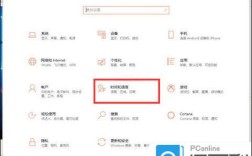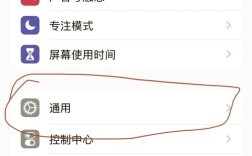将C盘的软件移到D盘,可以通过多种方法实现,以下是几种常见的方法及其详细步骤:
方法一:复制粘贴法

1、打开文件位置:在桌面上右键点击需要迁移的软件快捷方式,选择“属性”,然后点击“打开文件所在的位置”。
2、复制文件夹:在新打开的文件夹中,返回上一级目录,对这个文件夹进行复制(Ctrl+C)。
3、粘贴到目标位置:打开D盘或其他你需要的位置,右键选择“粘贴”(Ctrl+V)即可完成迁移。
方法二:系统设置迁移应用
1、打开设置:按Win+I打开系统设置页面,然后单击“应用”。
2、选择应用:在“应用和功能”选项详情页中找到你想要移动的软件,然后单击“移动”。
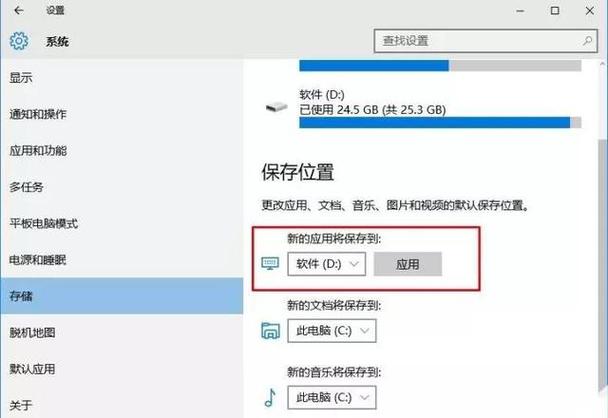
3、选择目标分区:在弹出窗口中选择你想将其迁移到的磁盘分区,然后单击“移动”即可开始执行应用迁移任务。
方法三:使用电脑管家迁移软件
1、打开电脑管家:点击右下角的工具箱。
2、选择软件搬家:在系统选项卡中点击软件搬家。
3、选择软件并迁移:点击已装软件,选择要移动的软件,点击选择位置,选好位置后,点击开始搬移,等待搬移完成。
方法四:使用易我电脑迁移软件
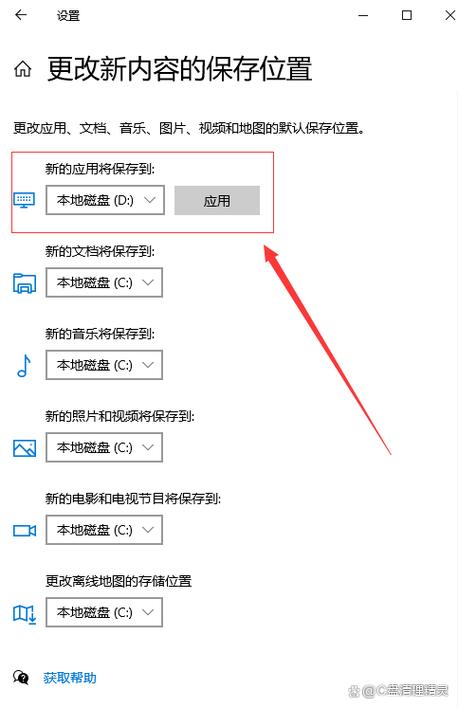
1、下载安装软件:通过易我科技官网下载并安装易我电脑迁移软件。
2、启动软件:打开易我电脑迁移软件,选择「应用搬家」,然后点击[开始]。
3、选择软件和目标分区:在左侧分区列表中找到并勾选想要迁移的软件,确定软件迁移到的分区位置,点击[迁移]。
4、等待完成:软件开始迁移,完成后即可。
方法五:注册表修改法(高级用户)
1、复制文件夹:将C盘中的“Program Files”和“Program Files (x86)”目录复制到D盘的新文件夹。
2、运行命令提示符:以管理员身份运行命令提示符,输入以下命令并按回车:
```shell
Robocopy "C:\Program Files" "D:\Program Files" /mir
Robocopy "C:\Program Files (x86)" "D:\Program Files (x86)" /mir
```
3、修改注册表:按Win+R输入regedit并按Enter键打开注册表编辑器,找到相关路径并修改为D盘路径,对于Windows 10/11来说,路径是HKEY_LOCAL_MACHINE\SOFTWARE\Wow6432Node\Microsoft\Windows\CurrentVersion。
注意事项
备份重要数据:在进行任何文件迁移之前,强烈建议您先备份所有重要数据,这可以确保在迁移过程中,即使发生错误,您也不会丢失任何关键信息。
检查软件兼容性:某些软件可能不支持简单的复制粘贴迁移,或者需要在迁移后重新安装或重新配置,请务必查阅软件的官方文档或支持论坛,了解其迁移要求和最佳实践。
谨慎操作注册表:注册表是Windows操作系统的核心数据库,包含系统和应用程序的重要配置信息,不当的注册表操作可能导致系统崩溃或软件无法正常运行,如果您不是非常熟悉注册表编辑,请谨慎使用此方法,并确保在操作前创建注册表备份。
FAQs
1、为什么C盘空间不足时需要将软件移到D盘?
释放空间:C盘通常是系统盘,存放了大量的系统文件和应用程序,当C盘空间不足时,会影响系统的运行速度和稳定性,将软件移到D盘可以释放C盘空间,提高系统性能。
避免重装系统麻烦:如果不想因为重装系统而丢失C盘中的软件,可以将软件移到D盘,这样即使重装系统,D盘中的软件仍然可以使用。
管理方便:将不同类型的文件和应用程序分别存放在不同的磁盘分区中,有助于更好地管理和组织数据。
2、迁移软件后是否需要重新安装或配置?
视情况而定:有些软件在迁移后可以直接使用,但有些可能需要重新安装或重新配置,特别是那些需要写入注册表或特定系统路径的软件,可能在迁移后无法正常运行,在这种情况下,建议查阅软件的官方文档或联系技术支持获取帮助。